SSH を使用して Raspberry Pi にログインする
- SSH リモートアクセスの基本と Raspberry Pi OS
- パスワードを使用して SSH 経由で Raspberry Pi にログインする
- Raspberry Pi で SSH 経由の GUI アプリケーションを使用する
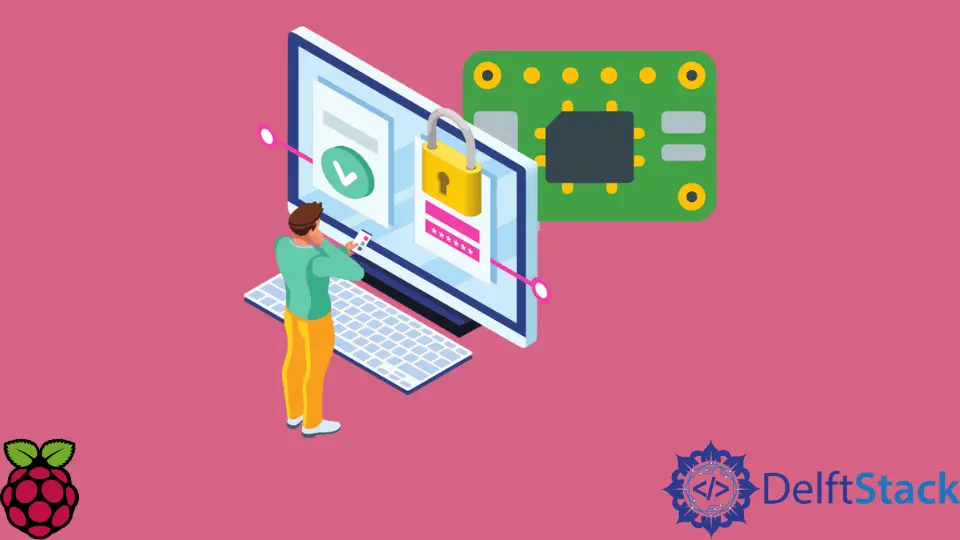
この記事では、SSH を使用して Raspberry Pi にログインする方法をいくつか紹介します。
SSH リモートアクセスの基本と Raspberry Pi OS
SSH(Secure SHell)は、別のホストへの安全なリモートアクセスを提供するネットワークプロトコルです。SSH をソフトウェアまたはツールと呼びますが、この用語がプロトコルの総称として使用されていることを示すことが重要です。
対照的に、特定のオペレーティングシステムで使用される実際のソフトウェアは、正式には SSH プロトコルの実装と呼ばれます。一般に、SSH プロトコルの複数の実装と、特定のオペレーティングシステムにインストールできる対応するユーティリティがあります。
最も一般的に使用される無料の実装は OpenSSH パッケージであり、通常、Raspberry Pi OS を含むほぼすべての Linux ディストリビューションの一部です。
SSH はクライアントサーバーアーキテクチャソフトウェアとして機能するため、Raspberry Pi にアクセスできるシステムにクライアントパッケージをインストールする必要があります。一方、Raspberry Pi は SSH サーバーを実行している必要があります。SSH サーバーはデフォルトでインストールされていますが、手動で有効にする必要がある場合があります。
ソフトウェアパッケージのバージョンを出力する次のコマンドを使用して、Raspberry Pi に SSH がインストールされているかどうかを引き続き確認できます。
ssh -V
前のコマンドが文字列–OpenSSH_で始まる有効な応答を出力しない場合は、次のコマンドを使用して必要なパッケージをインストールする必要があります。
sudo apt install openssh-server
次に、SSH サーバーを有効にする必要があります。SSH サーバーは通常、デフォルトの Raspberry Pi OS 構成では無効になっているためです。次のコマンドは、ログインを可能にするプログラムである SSH デーモンを有効にします。
sudo systemctl start ssh.service && sudo systemctl enable ssh.service
前のコマンドは、システムの起動時に SSH デーモンを自動的に実行できるようにします。現在 SSH サービスが実行されているかどうかを調べたい場合は、次のコマンドを使用できます。
sudo systemctl status ssh.service
パスワードを使用して SSH 経由で Raspberry Pi にログインする
SSH を使用してホストに接続する場合は、ホストシステムに存在すると想定されるユーザーを指定する必要があります。この場合、アクセスしようとしている Raspberry Pi OS にデフォルトの pi ユーザーが存在すると想定しています。さらに、Pi ホストの IP アドレスを知る必要があります。これは、ホストが配置されているネットワークによって異なります。次のコマンドを使用して IP アドレスを取得できますが、Pi で実行する必要があります。
ip a
ユーザー名と IP アドレス(例:192.168.0.11)がわかれば、SSH コマンドに挿入して、次のコマンドに示すようにホストにアクセスできます。ただし、この記事のコマンドは、Linux や MacOS などの Unix ベースのシステムと互換性があることに注意してください。
ssh pi@192.168.0.11
後者のコマンドは通常、pi ユーザーのシェルセッションを生成し、必要に応じてリモートでコマンドを実行できます。ただし、特定のホストに初めて接続すると、続行するにははいの応答を提供する必要がある真正性検証プロンプトが表示されます。後者の手順は、ホスト ID を保存し、man-in-the-middle 攻撃をある程度防ぐために行われることに注意してください。
Raspberry Pi で SSH 経由の GUI アプリケーションを使用する
SSH は X11 転送をサポートしており、グラフィカルインターフェイスプログラムをリモートシステムに表示できます。この機能は非常に強力に見えますが、SSH マニュアルに記載されているセキュリティ上の影響があり、動作を完全に理解していない限り、使用を避けることをお勧めします。
次の SSH コマンドは、X11 転送を有効にして、ホストに接続します。X11 転送は通常、サーバー側(Raspberry Pi)で有効にする必要がありますが、デフォルトの Pi OS 構成には有効になっているため、このガイドではこの手順をスキップします。
ssh -Y pi@192.168.0.11
関連記事 - Raspberry Pi
- Raspberry Pi 4 で OpenCV をセットアップする
- Raspberry Pi OS で日付と時刻を設定する
- Raspberry Pi ディスプレイの回転
- Raspberry Pi の TeamViewer
- Raspberry Pi ファイル サーバーのセットアップ
- Raspberry Pi 上の Chromium OS
